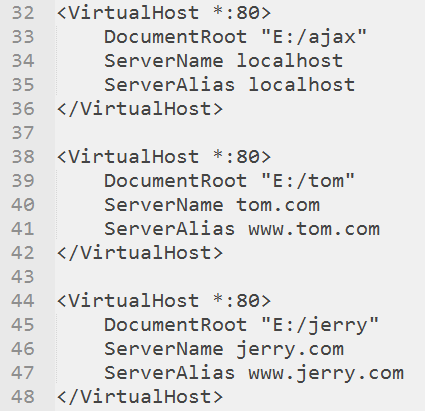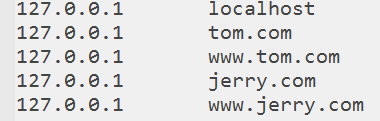Apache 提供静态资源服务(html页面、js文件、css文件、图片。。。)
MySQL 数据库
php 编程语言,可以用来开发网站
安装
直接安装软件 完成安装后使用
配置根路径
默认的网站根路径是安装目录的www子目录(D:\wamp\www),如果不想使用默认目录,可以自己配置。配置方式如下:
找到文件D:\wamp\bin\apache\Apache2.4.4\conf\httpd.conf 或者打开如下文件(实际是同一个文件)
在文件中搜索DocumentRoot,找到239行位置
修改根路径为如下形式:(如果要配置虚拟主机,这里配置成根路径;如果不配置根路径,可以配置成D:\文件夹名;现在配置的是虚拟主机形式;两个位置应该保持一致)
配置虚拟主机
配置虚拟主机可以配置多个网站(域名和网站目录对应),配置步骤如下
开启虚拟主机辅配置,在httpd.conf 文件 中找到如下位置,然后把前面的 # 号去掉
去掉
Include conf/extra/httpd-vhosts.conf前面的 # 号,表示开启一般是在499-500行
配置虚拟主机
打开
\wamp\bin\apache\Apache2.4.4\conf\extra\httpd-vhosts.conf文件复制一份,进行修改
分别修改以下三项,其它项无需指定。
DocumentRoot "E:/www/example"
ServerName "example.com "
ServerAlias "www.example.com"
修改DNS(hosts)文件 路径:
C:\Windows\System32\drivers\etc\hosts文件添加如下内容:
127.0.0.1 example.com
127.0.0.1 www.example.com
注意,这里的域名需要和httpd-vhosts.conf文件 配置的域名一致
重启apache
能够显示则表示配置成功
配置多个虚拟主机的实例如下:
httpd-vhosts.conf文件配置
hosts文件配置
重启apache
重启服务器之后按照配置的域名进行访问,查看配置是否成功